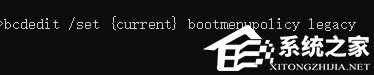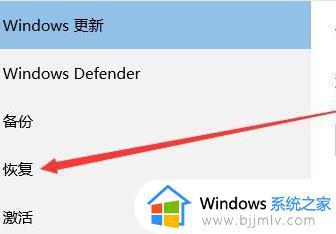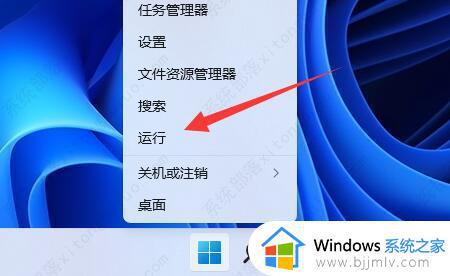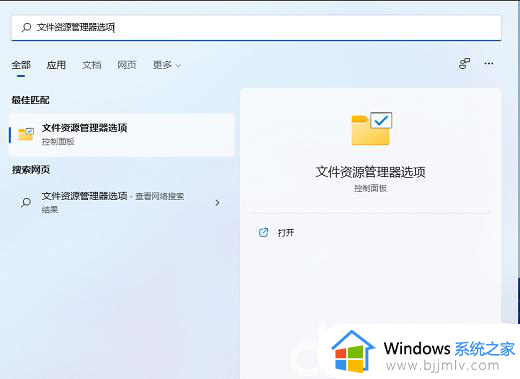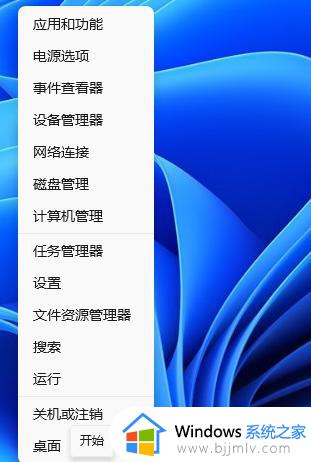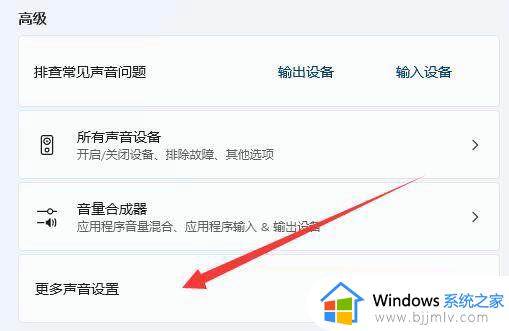win11怎么设置win10风格 win11切换win10风格步骤
更新时间:2023-09-04 15:04:39作者:skai
相信我们大家最近都已经升级了win11操作系统,但是我们很多小伙伴用着win11操作系统的风格感觉十分的不习惯,想要切换成原先win10风格的,但是很多小伙伴都不知道怎么操作,那么win11怎么设置win10风格呢?接下来小编就带着大家一起来看看win11切换win10风格步骤。
具体方法:
1、打开“控制面板”

2、将把右上角“查看方式”改为“大图标”或“小图标
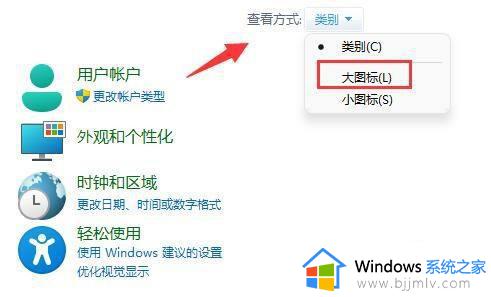
3、修改完成,即可打开“startallback”了。
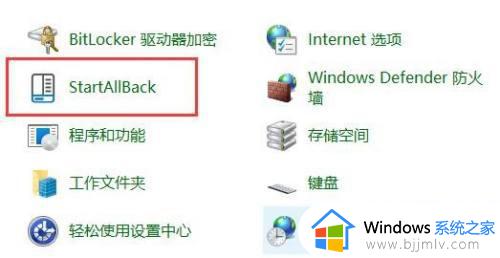
4、在“欢迎界面”,选择使用“Windows10主题样式”并重启电脑即可。
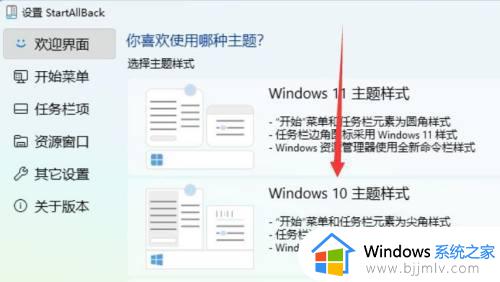
以上全部内容就是小编带给大家的win11切换win10风格步骤详细内容分享啦,小伙伴们如果你们有需要的话就快跟着小编一起来看看,希望本文可以有效的帮助到你。